Adobe Express‚إ‚ج”wŒi“§‰ك‚ج‚â‚è•û‚ئ‚إ‚«‚ب‚¢ژ‚ج‘خڈˆ•û–@پi–³—؟پEچ‚•iژ؟پj

Adobe Express‚إ‚ج”wŒi“§‰ك‚ج‚â‚è•û‚ً‚¨’T‚µ‚إ‚·‚©پHƒfƒWƒ^ƒ‹ƒRƒ“ƒeƒ“ƒcگ§چى‚ة‚¨‚¢‚ؤپA‰و‘œ‚ج”wŒi“§‰ك‚ح”ٌڈي‚ةڈd—v‚بƒXƒLƒ‹‚جˆê‚آ‚إ‚·پB‰و‘œ•زڈW‚جڈ‰گSژز‚©‚çƒvƒچƒtƒFƒbƒVƒ‡ƒiƒ‹‚ـ‚إپA•چL‚¢ƒ†پ[ƒUپ[‚ج•ûپX‚ھ“ْپX‚±‚ج‹@”\‚ًٹˆ—p‚µ‚ؤپA–£—ح“I‚بƒrƒWƒ…ƒAƒ‹ƒRƒ“ƒeƒ“ƒc‚ًچىگ¬‚µ‚ؤ‚¢‚ـ‚·پB
–{‹Lژ–‚إ‚حپAAdobe Express‚إ‚ج”wŒi“§‰ك‚ج‚â‚è•ûپi–³—؟پEچ‚•iژ؟پj‚ً•ھ‚©‚è‚â‚·‚‰ًگà‚µ‚ؤ‚¢‚«‚ـ‚·پB‚ـ‚½پAڈˆ—‚ھ‚¤‚ـ‚‚¢‚©‚ب‚¢ڈêچ‡‚جˆê”ت“I‚ب–â‘è“_‚â‹ï‘ج“I‚ب‘خڈˆ–@پA‚³‚ç‚ة‚ح‘م‘ض‚ئ‚ب‚éŒّ‰ت“I‚ب‰ًŒˆچô‚à‚²ڈذ‰î‚µ‚ـ‚·پB‚±‚ê‚ç‚جڈî•ٌ‚ًٹˆ—p‚·‚邱‚ئ‚إپA‚و‚èŒّ—¦“I‚إژ؟‚جچ‚‚¢‰و‘œ•زڈWچى‹ئ‚ھ‰آ”\‚ة‚ب‚é‚إ‚µ‚ه‚¤پB
- Adobe Express”wŒi“§‰ك‚و‚èچ‚گ¸“xپIAiarty Image Matting‚إƒvƒچ•ہ‚ف‚ج“§‰ك•زڈW‚ً
- ٹب’PپE–³—؟‚إ”wŒi‚ً“§–¾‚ة‚إ‚«‚éپuAdobe Express”wŒi“§‰كپv‚حژèŒy‚إ•ض—ک‚إ‚·‚ھپA”¯‚ج–ر‚â–ر”ç‚ئ‚¢‚ء‚½چׂ©‚¢•”•ھ‚جگط‚蔲‚«‚ة‚حŒہٹE‚ھ‚ ‚è‚ـ‚·پB•،ژG‚ب”يژت‘ج‚إ‚حپA—ضٹs‚ةƒmƒCƒY‚âƒMƒUƒMƒUپiƒWƒƒƒMپ[پj‚ھژc‚è‚â‚·‚پAپuƒvƒچ•iژ؟پv‚ئ‚حŒ¾‚¢“ï‚¢ژdڈم‚ھ‚è‚ة‚ب‚邱‚ئ‚àپB‚»‚ٌ‚ب‚ئ‚«‚ة‚¨‚·‚·‚ك‚ب‚ج‚ھپuAiarty Image MattingپvپBAdobe Express‚ً’´‚¦‚éچ‚گ¸“x‚إپA•،ژG‚ب”يژت‘ج‚àژ©‘R‚إ”ü‚µ‚گط‚蔲‚¯‚ـ‚·پB
- 🎁 Aiarty Image Matting‚ً‘I‚ش——RپF
- ✅ 4ژي—ق‚جچ‚“x‚بAIƒ‚ƒfƒ‹‚ھپA”¯پE–رپE”¼“§–¾‘fچقپEƒOƒ‰ƒX‚ب‚ا‚àژ©‘R‚ب‹«ٹE‚إگط‚蔲‚«پB
- ✅ چإ‘ه3,000–‡‚ج‰و‘œ‚ًˆêٹ‡‚إڈˆ—‰آ”\پBƒIƒ“ƒ‰ƒCƒ“•s—v‚إƒچپ[ƒJƒ‹ٹ®Œ‹پB
- ✅ چ‚‰ً‘œ“x‰و‘œ‚ة‘خ‰‚µپA4Kƒ}ƒXƒNڈˆ—پ{AIƒAƒbƒvƒXƒPپ[ƒٹƒ“ƒO‚إƒWƒƒƒMپ[‚ب‚µپB
- ✅ چׂ©‚¢’²گ®‚ة‚à‘خ‰‚µپAڈء‚µƒSƒ€‚âƒuƒ‰ƒV‚ئ‚¢‚ء‚½ژè“®ƒcپ[ƒ‹‚ًژg‚¦‚خ”÷’²گ®‚àƒXƒ€پ[ƒY‚ةچs‚¦‚éپB
پuAdobe Express”wŒi“§‰كپv‚¾‚¯‚إ‚ح–‘«‚إ‚«‚ب‚‚ب‚ء‚½‚ ‚ب‚½‚ضپBƒvƒچ•ہ‚جگ¸“xپEƒXƒsپ[ƒhپEژg‚¢‚â‚·‚³‚ًŒ“‚ث”ُ‚¦‚½Aiarty Image Matting‚إپA”wŒi“§‰ك•زڈW‚ً‚و‚èŒّ—¦“I‚©‚آ”ü‚µ‚ژdڈم‚°‚ـ‚µ‚ه‚¤پI👇👇

Adobe Express‚إ‚ج”wŒi“§‰ك‚ج‚â‚è•ûپi–³—؟پEچ‚•iژ؟پj
Adobe Express‚حپA‰و‘œ‚ج”wŒi“§‰ك‹@”\‚ة‰ء‚¦پA‘½چت‚بچ‚“x‚بƒfƒUƒCƒ“‹@”\‚ً”ُ‚¦‚½•ض—ک‚بƒcپ[ƒ‹‚إ‚·پB
’¼ٹ´“I‚بƒCƒ“ƒ^پ[ƒtƒFپ[ƒX‚ئ‹—ح‚ب•زڈWƒcپ[ƒ‹‚ة‚و‚èپAƒvƒچƒtƒFƒbƒVƒ‡ƒiƒ‹‚بƒfƒUƒCƒ“ƒڈپ[ƒN‚ًژہŒ»‚إ‚«‚ـ‚·پB“ء‚ة”wŒi“§‰ك‹@”\‚حژg‚¢‚â‚·‚پA‚ي‚¸‚©گ”ƒNƒٹƒbƒN‚إ–ع“I‚ً’Bگ¬‚إ‚«‚ـ‚·پB‚±‚ج‹@”\‚ًژg‚¦‚خپA‰و‘œ‚ج”يژت‘ج‚ًگ³ٹm‚ةگط‚蔲‚«پA“§–¾”wŒiڈم‚ةژ©‘R‚ة”z’u‚إ‚«‚ـ‚·پB
‚³‚ç‚ةپAگط‚蔲‚¢‚½‰و‘œ‚ً‘¼‚جƒfƒUƒCƒ“—v‘f‚â”wŒi‚ئ‘g‚فچ‡‚ي‚¹‚邱‚ئ‚إپA‘n‘¢“I‚بچى•iگ§چى‚ھ‰آ”\‚إ‚·پB
ˆب‰؛‚إ‚حپAƒIƒ“ƒ‰ƒCƒ“ƒcپ[ƒ‹پuAdobe Expressپv‚إ‚ج”wŒi“§‰ك‚ج‚â‚è•û‚ة‚آ‚¢‚ؤ‚²ڈذ‰î‚µ‚ـ‚·پB
- 1Adobe Express ‚جƒEƒFƒuƒTƒCƒg‚ةƒAƒNƒZƒX‚µپAƒچƒOƒCƒ“‚ـ‚½‚حگV‹KƒAƒJƒEƒ“ƒg‚ًچىگ¬‚µ‚ـ‚·پB
- 2پuژتگ^‚ًƒAƒbƒvƒچپ[ƒh‚·‚éپvƒ{ƒ^ƒ“‚ًƒNƒٹƒbƒN‚µ‚ؤپA”wŒi‚ً“§‰ك‚³‚¹‚½‚¢‰و‘œ‚ً‘I‘ً‚µ‚ـ‚·پB
- 3Adobe Express ‚ھژ©“®“I‚ة”wŒi‚ًŒںڈo‚µپA“§‰كڈˆ—‚ًچs‚¢‚ـ‚·پBڈˆ—Œ‹‰ت‚ًٹm”F‚µپA•K—v‚ة‰‚¶‚ؤ”÷’²گ®پiƒRƒ“ƒeƒ“ƒc‚ً’ا‰ءپA”wŒi‚ً’ا‰ءپAAdobe Stock ‰و‘œ‚ً’ا‰ءپj‚ھ‚إ‚«‚ـ‚·پB
- 4“§‰كڈˆ—‚ھٹ®—¹‚µ‚½‚çپAپuƒ_ƒEƒ“ƒچپ[ƒhپvƒ{ƒ^ƒ“‚ًƒNƒٹƒbƒN‚µ‚ؤپA“§‰ك‰و‘œ‚ً PNG Œ`ژ®‚إ•غ‘¶‚µ‚ـ‚·پB
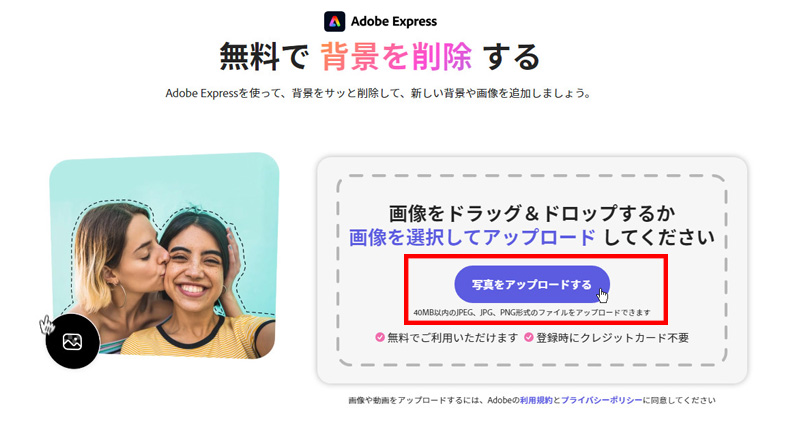
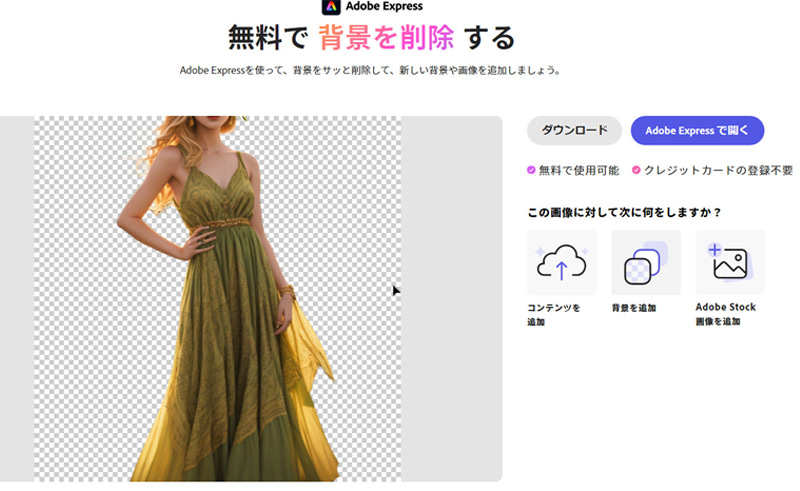
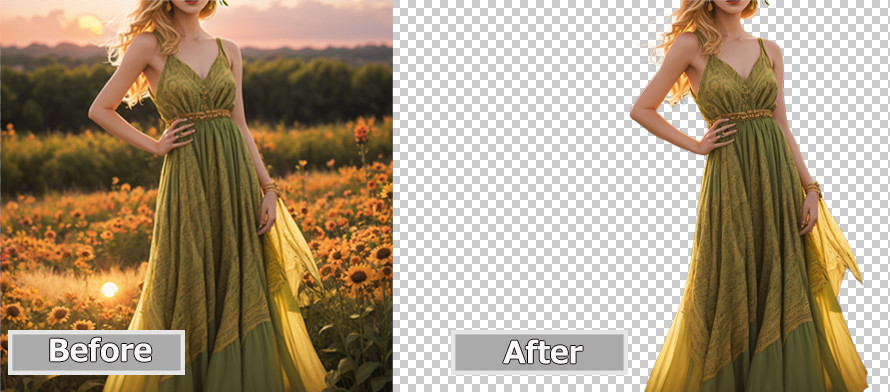
Adobe Express‚إ”wŒi“§‰ك‚إ‚«‚ب‚¢ژ‚جŒ´ˆِ‚ئ‘خڈˆ–@
Adobe Express‚حپA‰و‘œ‚ج”wŒi‚ًژèŒy‚ة“§‰كڈˆ—‚إ‚«‚é•ض—ک‚بƒIƒ“ƒ‰ƒCƒ“ƒcپ[ƒ‹‚ئ‚µ‚ؤ’m‚ç‚ê‚ؤ‚¢‚ـ‚·پB’¼ٹ´“I‚بƒCƒ“ƒ^پ[ƒtƒFپ[ƒX‚ئژ©“®ڈˆ—‹@”\‚ة‚و‚èپA‘½‚‚جƒ†پ[ƒUپ[‚ةژxژ‚³‚ê‚ؤ‚¢‚ـ‚·‚ھپA‰و‘œ‚جژي—ق‚âژB‰eڈَ‹µ‚ة‚و‚ء‚ؤ‚حپAٹْ‘ز’ت‚è‚ج“§‰كڈˆ—‚ھچs‚¦‚ب‚¢ƒPپ[ƒX‚ھ”گ¶‚·‚邱‚ئ‚ھ‚ ‚è‚ـ‚·پB
‚±‚ج‚و‚¤‚ب–â‘è‚ھ‹N‚«‚éژه‚بŒ´ˆِ‚ئپA‚»‚ê‚ة‘خ‚·‚éŒّ‰ت“I‚ب‘خڈˆ•û–@‚ة‚آ‚¢‚ؤپAژہ‘H“I‚ب—ل‚ًŒً‚¦‚ب‚ھ‚çڈع‚µ‚‰ًگà‚µ‚ؤ‚¢‚«‚ـ‚·پB
Adobe Express‚إ”wŒi“§‰ك‚ھ‚¤‚ـ‚‚¢‚©‚ب‚¢Œ´ˆِ
Adobe Express‚إ”wŒi“§‰ك‚ھ‚¤‚ـ‚‚¢‚©‚ب‚¢Œ´ˆِ‚حپA‚¢‚‚آ‚©چl‚¦‚ç‚ê‚ـ‚·پB
- ‰و‘œ‚ج•iژ؟‚â“ء’¥‚ة‚و‚é–â‘è
- ‰ً‘œ“x‚ھ’ل‚¢پF’ل‰ً‘œ“x‚ج‰و‘œ‚إ‚حچו”‚ج”»•ت‚ھچ¢“ï‚ب‚½‚كپA“§‰كڈˆ—‚ھگ³ٹm‚ة‚إ‚«‚ب‚¢‚±‚ئ‚ھ‚ ‚è‚ـ‚·پB
- ƒRƒ“ƒgƒ‰ƒXƒg‚ھ’ل‚¢پF”wŒi‚ئ”يژت‘ج‚جگF‚جچ·‚ھڈ¬‚³‚¢‚ئپAAI‚ھ‹«ٹE‚ًگ³ٹm‚ة”Fژ¯‚إ‚«‚¸پA•s“Kگط‚ب•”•ھ‚ھگط‚蔲‚©‚ê‚é‰آ”\گ«‚ھ‚ ‚è‚ـ‚·پB
- •،ژG‚ب”wŒiپF”¯‚ج–ر‚âچׂ©‚¢–ح—l‚ھ‚ ‚éڈêچ‡پAAI‚ھ”wŒi‚ئ”يژت‘ج‚ًگ³ٹm‚ة‹و•ت‚إ‚«‚¸پA“§‰كڈˆ—‚ھچ¢“ï‚ة‚ب‚è‚ـ‚·پB
- ڈئ–¾ڈًŒڈپF‹tŒُ‚â‹‚¢‰e‚ھ‚ ‚éڈêچ‡پAAI‚ھ”wŒi‚ئ”يژت‘ج‚ج‹«ٹE‚ًگ³‚µ‚”Fژ¯‚إ‚«‚ب‚¢‚±‚ئ‚ھ‚ ‚è‚ـ‚·پB
- •s–¾ٹm‚ب‹«ٹEگüپF”يژت‘ج‚ئ”wŒi‚ج‹«ٹE‚ھ‚ع‚₯‚ؤ‚¢‚éپA‚ـ‚½‚حڈd‚ب‚ء‚ؤ‚¢‚éڈêچ‡پAAI‚حگ³ٹm‚بگط‚蔲‚«‚ھ‚إ‚«‚ـ‚¹‚ٌپB
- Adobe Express‘¤‚جگ§Œہ
- AI‚جڈˆ—”\—حپF‰و‘œ‚ھ•،ژG‚·‚¬‚éڈêچ‡‚âپAAI‚ھ‘خ‰‚µ‚ؤ‚¢‚ب‚¢ژي—ق‚ج‰و‘œ‚إ‚حپAگ³ٹm‚ب“§‰كڈˆ—‚ھ‚إ‚«‚ب‚¢‚±‚ئ‚ھ‚ ‚è‚ـ‚·پB
- ƒVƒXƒeƒ€‚ج•s‹ïچ‡پFAdobe Express‚ةƒoƒO‚ھ‚ ‚éڈêچ‡پAگ³ڈي‚ة“®چى‚µ‚ب‚¢‚±‚ئ‚ھ‚ ‚è‚ـ‚·پB
- ‚»‚ج‘¼‚ج—vˆِ
- ‰و‘œŒ`ژ®پFJPEGŒ`ژ®‚ب‚اپA“§‰ك‚ة‘خ‰‚µ‚ؤ‚¢‚ب‚¢ƒtƒ@ƒCƒ‹Œ`ژ®‚إ‚حپA“§‰كڈˆ—‚ًژہچs‚إ‚«‚ـ‚¹‚ٌپB
- ‰و‘œƒTƒCƒYپF‰و‘œ‚ھ‘ه‚«‚·‚¬‚é‚ـ‚½‚حڈ¬‚³‚·‚¬‚éڈêچ‡پAڈˆ—‚ةژٹش‚ھ‚©‚©‚ء‚½‚èپA“§‰ك‚جگ¸“x‚ھ’ل‰؛‚µ‚½‚è‚·‚邱‚ئ‚ھ‚ ‚è‚ـ‚·پB
Adobe Express‚إ”wŒi“§‰ك‚ھ‚¤‚ـ‚‚¢‚©‚ب‚¢‚ئ‚«‚ج‘خڈˆ–@
Adobe Express‚إ”wŒi“§‰ك‚ھ‚¤‚ـ‚‚¢‚©‚ب‚¢ڈêچ‡‚حپA‚ـ‚¸‰و‘œ‚ج•iژ؟‚âŒ`ژ®پAڈˆ—گف’è‚ب‚ا‚ج—vˆِ‚ًڈع‚µ‚ٹm”F‚µپA–â‘è‚جŒ´ˆِ‚ً“ء’è‚·‚邱‚ئ‚ھڈd—v‚إ‚·پBŒ´ˆِ‚ً”cˆ¬‚µ‚ؤ‚©‚çپAˆب‰؛‚ج‘خڈˆ–@‚ًژژ‚µ‚ؤ‚ف‚ؤ‚‚¾‚³‚¢پB
‘خڈˆ•û–@‡@پA“§‰ك”حˆح‚ًژè“®‚إ’²گ®‚·‚é
- ƒuƒ‰ƒVƒcپ[ƒ‹
- Adobe Express‚ة‚حپA“§‰ك”حˆح‚ًژè“®‚إ’²گ®‚إ‚«‚éƒuƒ‰ƒVƒcپ[ƒ‹‚ھ—pˆس‚³‚ê‚ؤ‚¢‚éڈêچ‡‚ھ‚ ‚è‚ـ‚·پB
- 1ƒcپ[ƒ‹ƒoپ[‚إƒuƒ‰ƒVƒcپ[ƒ‹ پiBپj‚ً‘I‘ً‚µ‚ـ‚·پB
- 2ƒIƒvƒVƒ‡ƒ“ƒoپ[‚جƒuƒ‰ƒVƒsƒbƒJپ[‚ًٹJ‚«پA’¼Œa‚ئچd‚³‚جƒXƒ‰ƒCƒ_پ[‚إƒuƒ‰ƒV‚جŒ`ڈَ‚ً’²گ®‚µ‚ـ‚·پB
- 3ƒuƒ‰ƒV‚ًژg‚ء‚ؤپA•K—v‚ب—جˆو‚ًƒhƒ‰ƒbƒO‚µ‚ؤ‘I‘ً‚µ‚ـ‚·پB
‘خڈˆ•û–@‡AپA‰و‘œ‚جگط‚蔲‚«•û‚ً•د‚¦‚é
- ”يژت‘ج‚©‚çڈ‚µ—£‚ꂽˆت’u‚إگط‚蔲‚
- ”wŒi‚ئ”يژت‘ج‚ج‹«ٹEگü‚ًڈ‚µ“à‘¤‚ةگف’è‚·‚邱‚ئ‚إپA“§‰كڈˆ—‚جگ¸“x‚ھŒüڈم‚·‚éڈêچ‡‚ھ‚ ‚è‚ـ‚·پB
- •،گ”‚جƒŒƒCƒ„پ[‚ة•ھ‚¯‚ؤگط‚蔲‚
- •،ژG‚بŒ`ڈَ‚ج”يژت‘ج‚حپA•،گ”‚جƒŒƒCƒ„پ[‚ة•ھ‚¯‚ؤگط‚蔲‚‚±‚ئ‚إپA‚و‚èژ©‘R‚بژdڈم‚ھ‚è‚ة‚ب‚è‚ـ‚·پB
‘خڈˆ•û–@‡BپA‰و‘œ‚ج•iژ؟‚ًŒ©’¼‚·
- ‰ً‘œ“x
- چ‚‰ً‘œ“x‚ج‰و‘œ‚ًژg—p‚µ‚ـ‚µ‚ه‚¤پB
- ƒRƒ“ƒgƒ‰ƒXƒg
- ”wŒi‚ئ”يژت‘ج‚جƒRƒ“ƒgƒ‰ƒXƒg‚ًƒnƒbƒLƒٹ‚³‚¹‚é‚ئپA“§‰كڈˆ—‚ھƒXƒ€پ[ƒY‚ةچs‚ي‚ê‚邱‚ئ‚ھ‚ ‚è‚ـ‚·پB
- ”wŒi‚ً’PگF‚ة‚·‚é
- ”wŒi‚ھ’PگF‚إ‚ ‚ê‚خپA“§‰كڈˆ—‚ھ‚و‚èگ³ٹm‚ةچs‚ي‚ê‚ـ‚·پB
‘خڈˆ•û–@‡CپAAdobe Express‚جƒAƒbƒvƒfپ[ƒg‚ًٹm”F‚·‚é
- ƒAƒbƒvƒfپ[ƒg
- Adobe Express‚ح’èٹْ“I‚ةƒAƒbƒvƒfپ[ƒg‚ھچs‚ي‚ê‚ؤ‚¢‚ـ‚·پBچإگV”إ‚إ‚حپA”wŒi“§‰ك‹@”\‚ھ‰ü‘P‚³‚ê‚ؤ‚¢‚é‰آ”\گ«‚ھ‚ ‚è‚ـ‚·پB
‘خڈˆ•û–@‡DپAAdobe Express ‚ج‘م‘ضƒcپ[ƒ‹‚ًژg—p‚·‚é
- Aiarty Image Matting
- AI‚ًٹˆ—p‚µ‚½”wŒi“§‰كƒ\ƒtƒg‚جAiarty Image Matting‚ًژg‚¦‚خپA‰و‘œ‚جچו”‚ـ‚إگ³ٹm‚ة’²گ®‚إ‚«‚ـ‚·پB
- ژه‚ب‹@”\
- ”wŒi“§‰كپF‰و‘œ‚ج”wŒi‚ًژ©“®‚إ“§–¾‚ة‚·‚邱‚ئ‚ھ‚إ‚«‚ـ‚·پB
- ”يژت‘ج‚جگط‚蔲‚«پF“§–¾‰»‚µ‚½”wŒi‚ة‚و‚èپA”يژت‘ج‚ً‘¼‚ج‰و‘œ‚ة‘g‚فچ‚ٌ‚¾‚èپAƒfƒUƒCƒ“‘fچق‚ئ‚µ‚ؤٹˆ—p‚إ‚«‚ـ‚·پB
- چ‚گ¸“x‚بƒGƒbƒWڈˆ—پF”¯‚ج–ر‚ب‚ا‚ج‘@چׂب•”•ھ‚àژ©‘R‚ةگط‚蔲‚¯‚ـ‚·پB
- ƒoƒbƒ`ڈˆ—پF•،گ”‚ج‰و‘œ‚ً“¯ژ‚ةڈˆ—‚إ‚«‚ـ‚·پB
- چ‚‰وژ؟‰»پFAIڈˆ—‚ة‚و‚èپAگط‚蔲‚¢‚½‰و‘œ‚ج•iژ؟‚ًŒüڈم‚إ‚«‚ـ‚·پB
- 1Aiarty Image Matting‚ً‹N“®‚µپAچ¶‰؛‚جپu’ا‰ءپv→پu‰و‘œ’ا‰ءپv‚ًƒNƒٹƒbƒN‚µ‚ؤپA”wŒi‚ً“§‰ك‚µ‚½‚¢‰و‘œ‚ً‘I‘ًپE’ا‰ء‚µ‚ـ‚·پB
- 2‰و‘œ‚ھ“ا‚فچ‚ـ‚ꂽ‚çپA‰E‘¤‚جƒvƒچƒpƒeƒBƒpƒlƒ‹‚©‚çژتگ^‚جƒWƒƒƒ“ƒ‹‚ة“K‚µ‚½پuAIƒ‚ƒfƒ‹پv‚ً‘I‘ً‚µپAپu”wŒi“§‰ك ٹJژnپv‚ًƒNƒٹƒbƒN‚µ‚ـ‚·پB
- 3ڈˆ—‚ھٹ®—¹‚·‚é‚ـ‚إگ”•bپ`گ”ڈ\•b‘ز‚آ‚ئپA”wŒi‚ھ“§‰ك‚³‚ꂽ‰و‘œ‚ھƒvƒŒƒrƒ…پ[ƒEƒBƒ“ƒhƒE‚ة•\ژ¦‚³‚ê‚ـ‚·پB
- 4”wŒi‚جچيڈœ‚ھ•sٹ®‘S‚بڈêچ‡‚حپAچ¶‘¤‚جƒپƒjƒ…پ[ƒoپ[‚ج•زڈWƒcپ[ƒ‹‚إ’²گ®‚إ‚«‚ـ‚·پB
- پyڈء‚µƒSƒ€پzپF—]Œv‚ب•”•ھ‚ًچيڈœ‚µ‚ـ‚·پB
- پyƒuƒ‰ƒVپzپFگط‚蔲‚«‚·‚¬‚½•”•ھ‚ًŒ³‚ة–ك‚µ‚ـ‚·پB
- پy•¢‚¢ڈؤ‚«ƒcپ[ƒ‹پzپF”يژت‘ج‚âƒGƒbƒW‚ج“§–¾“x‚ًڈم‚°‚ـ‚·پB
- پyڈؤ‚«چ‚فƒcپ[ƒ‹پzپF”يژت‘ج‚âƒGƒbƒW‚ج“§–¾“x‚ً‰؛‚°‚ـ‚·پB
- 5“§‰كŒ‹‰ت‚ة–â‘è‚ھ‚ب‚¯‚ê‚خپAپuڈ‘‚«ڈo‚µپvƒ{ƒ^ƒ“‚ًƒNƒٹƒbƒN‚µ‚ؤ‰و‘œ‚ً•غ‘¶‚µ‚ـ‚·پB
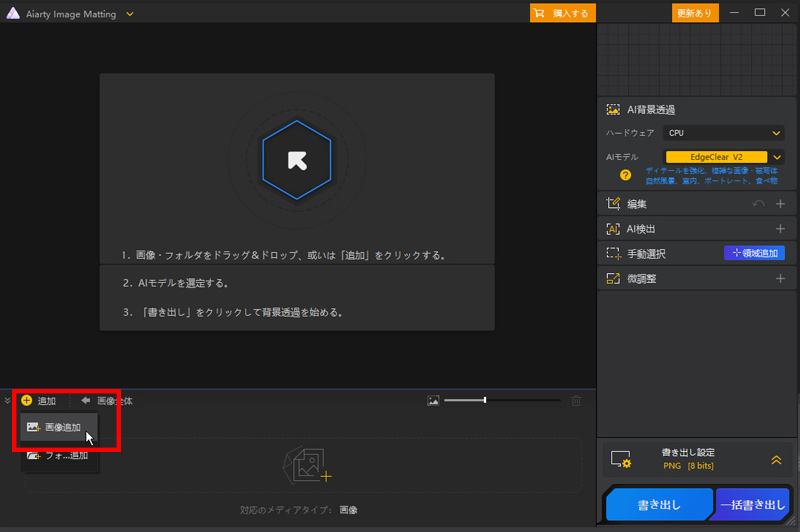
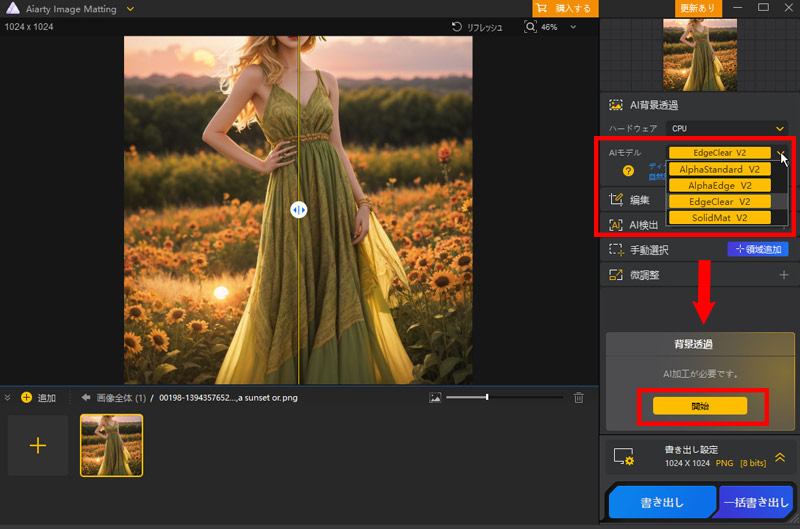
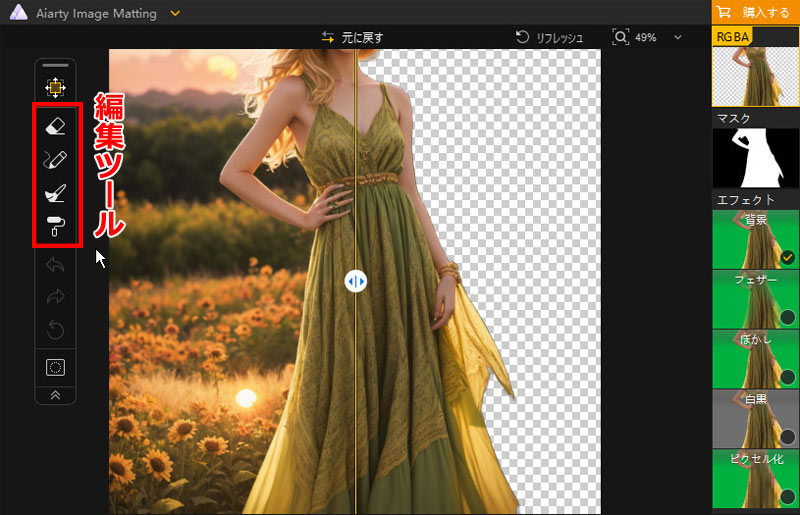
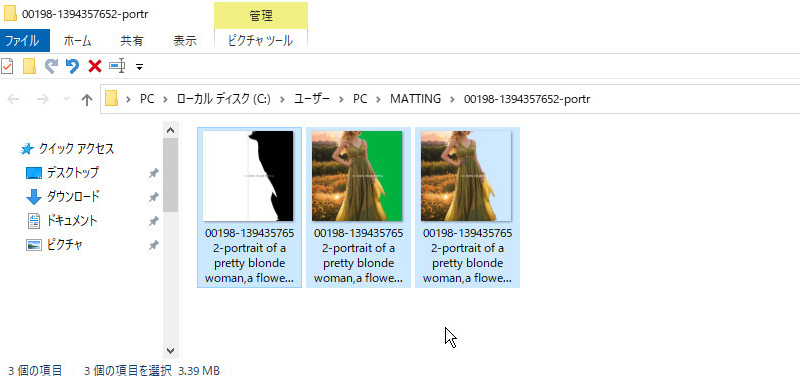
- ٹب’P‘€چىپFAI‚ھژ©“®‚إژتگ^‚©‚ç”wŒi‚ً‚·‚خ‚â‚ڈœ‹ژ‚µ‚ؤ‚‚ê‚éپB
- چ‚گ¸“xپFچإگو’[‚جAI‹Zڈp‚إپAچׂ©‚•،ژG‚بŒ`ڈَ‚àمY—ي‚ةگط‚蔲‚پB
- –L•x‚ب‹@”\پF”wŒi‰ءچHپA“§–¾“x’²گ®پAچ‚‰ً‘œ“x‰»‚ب‚ا‹@”\‚à”ُ‚¦‚éپB
- ٹ®‘S–³—؟پF‘S‹@”\‚ھ–³—؟‚إƒRƒXƒg‚ً‹C‚ة‚¹‚¸‚ة“±“ü‚µ‚â‚·‚¢پB
- ˆêٹ‡ڈˆ—پFچإ‘ه3,000–‡‚ج‰و‘œ‚ً“¯ژ‚ةƒoƒbƒ`ڈˆ—‚إ‚«‚éپB
- ƒIƒ“ƒ‰ƒCƒ“‚ج”wŒi“§‰كƒcپ[ƒ‹
- Canva‚âRemove.bg‚ب‚ا‚جƒIƒ“ƒ‰ƒCƒ“ƒcپ[ƒ‹‚àپA”wŒi“§‰ك‹@”\‚ً’ٌ‹ں‚µ‚ؤ‚¢‚ـ‚·پB
- Canva”wŒi“§‰ك‚جژg‚¢•û‚ً‚²ڈذ‰îپFژتگ^”wŒi‚جچيڈœپE“§‰ك‚ھ’´ٹب’PپI
چإŒم‚ة
ˆبڈمپAAdobe Express‚إ‚ج”wŒi“§‰ك‚ج‚â‚è•û‚ئ‚إ‚«‚ب‚¢ژ‚ج‘خڈˆ•û–@پi–³—؟پEچ‚•iژ؟پj‚ً‚²ڈذ‰î‚µ‚ـ‚µ‚½پB
•،ژG‚ب‰و‘œ‚â‘@چׂبƒGƒbƒW‚جڈˆ—‚ة‚حپAچھ‹C‚ئٹî–{“I‚ب‰و‘œ•زڈW‚ج’mژ¯‚ھ•K—v‚إ‚·پB‚½‚¾‚µپAگف’è‚ً’ڑ”J‚ة’²گ®‚µ‚ؤ‚¢‚¯‚خپAƒvƒچƒtƒFƒbƒVƒ‡ƒiƒ‹‚بژdڈم‚ھ‚è‚ًژہŒ»‚إ‚«‚ـ‚·پB
Adobe Express‚ح’¼ٹ´“I‚إژg‚¢‚â‚·‚¢ƒCƒ“ƒ^پ[ƒtƒFپ[ƒX‚ً’ٌ‹ں‚µ‚ؤ‚¢‚邽‚كپAڈ‰گSژز‚إ‚àگ³ٹm‚ب•زڈWچى‹ئ‚ھ‚إ‚«‚ـ‚·پB‚ـ‚½پAڈ™پX‚ةچ‚“x‚بƒeƒNƒjƒbƒN‚àگg‚ة‚آ‚¯‚â‚·‚¢ٹآ‹«‚ئ‚ب‚ء‚ؤ‚¢‚ـ‚·پB

‚±‚ج‹Lژ–‚ًڈ‘‚¢‚½گlپFƒ~ƒ†ƒL
Digiarty‚ةڈ]ژ–‚µپAŒ»چف‚حژه‚ةAIŒn‚ج‹Lژ–گ§چىپiگlچH’m”\ƒ\ƒٹƒ…پ[ƒVƒ‡ƒ“‚جٹˆ—p•û–@پAƒ\ƒtƒgƒEƒFƒAپAƒgƒŒƒ“ƒhڈî•ٌپj‚ً’S“–‚µ‚ؤ‚¢‚ـ‚·پBڈ‰گSژز–عگü‚إگe‚µ‚ف‚â‚·‚¢‹Lژ–چى‚è‚ًگS‚ھ‚¯‚ؤ‚¢‚ـ‚·پB
